一、如何打开多个文件?
方法一:启动打开
现在有多个文件 file1 ,file2 , … ,filen.
现在举例打开两个文件 file1,file2
vim file1 file2
该方式打开文件,显示屏默认显示第一个文件也就是 file1。
方法二:编辑中打开
在命令模式下使用edit指令
-
打开一个文件可以通过: edit filename(或者简写为 e ) 。这里的文件名可以采用绝对路径或者是相对路径。
:edit filename -
例如我们想打开项目中的基础配置文件lua/basic/settings.lua,就可以执行:e lua/basic/settings.lua。vim的命令模式是支持自动补全的,我们可以通过tab来快速补全路径。甚至可以在窗口中通过方向键手动选择路径。

-
假设现在已经打开了这个文件,我想打开它同级目录下的文件keybinds.lua 的话,我要同样的输入:edit lua/basic/keybinds.lua。本来我已经打开了与它同级目录中的 settings.lua 了,我为了打开keybinds.lua 要输入这么大一堆,如果我能以当前settings.lua 的路径作为相对路径就好了。
-
vim 在命令行中提供了一个 % 作为活动缓冲区的完整路径。我们在介绍批量替换文本的时候,%作为范围时表示当前打开的整个文本(详细内容点这里!)。这里它作为路径参数的话,表示的是当前打开文本的完整路径。
:edit %<Tab> -
我们可以通过 :edit %<Tab> 来自动显示整个路径,然后通过<ctrl-w> 来删除单词,直到删除到当前目录,然后再输入keybinds.lua 就可以了

- 用这种方法是简单了点,但是最后还要删除个文件名,上面我们按了3次 ,也挺麻烦的。有没有什么方法可以直接定位到对应的目录,让我直接输入文件名呢?可以通过 在%的后面加上:h 来自动去掉文件名,即输入:edit %:h 来自动出现对应的目录,然后直接输入文件名即可。
:edit %:h<Tab>
二、如何进行文件间的切换?
-
命令模式下,输入指令 ls ,屏幕上会出现打开的所有文件的序号和文件名。
:ls上面的这个命令将会显示所有打开的文件。
-
我们继续输入冒号
:然后输入 bn (n指文件序号),即可切换到对应序号的文件。(当然也可以直接输入bn):b2上面的这个命令将会在显示屏上显示第二个文件。
三、如何关闭其中的某一个文件?
-
先切换至要关闭的文件文章来源:https://www.toymoban.com/news/detail-576868.html
-
在命令模式下输入指令bd即可关闭当前文件文章来源地址https://www.toymoban.com/news/detail-576868.html
:bd
到了这里,关于【vim进阶】vim编辑器的多文件操作(如何打开多个文件,如何进行文件间的切换,如何关闭其中的某一个文件)的文章就介绍完了。如果您还想了解更多内容,请在右上角搜索TOY模板网以前的文章或继续浏览下面的相关文章,希望大家以后多多支持TOY模板网!

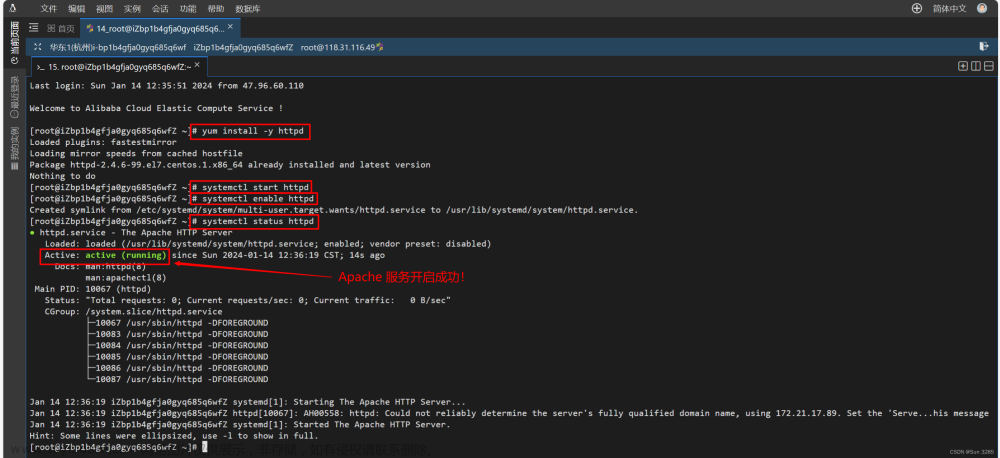

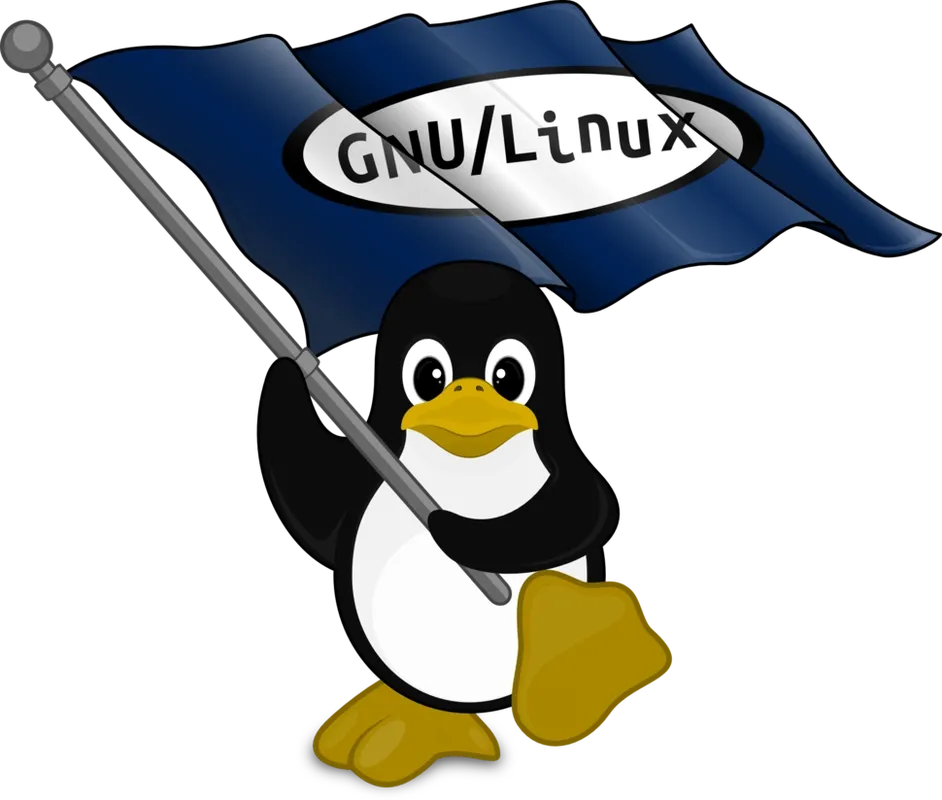
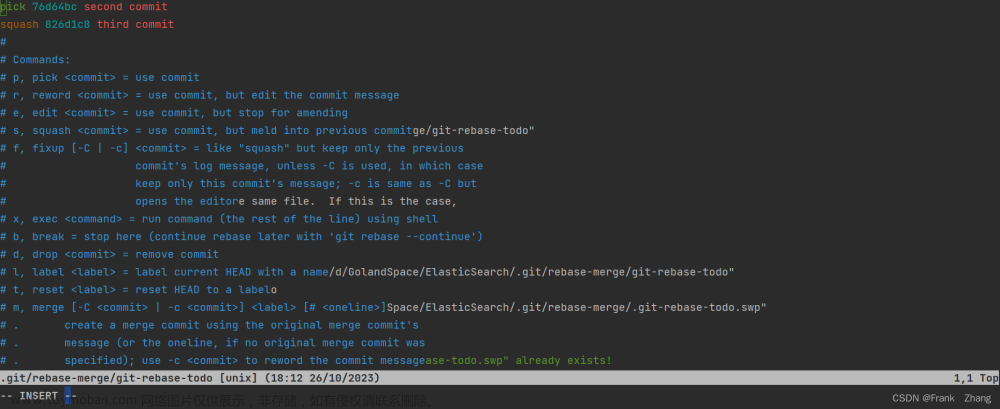

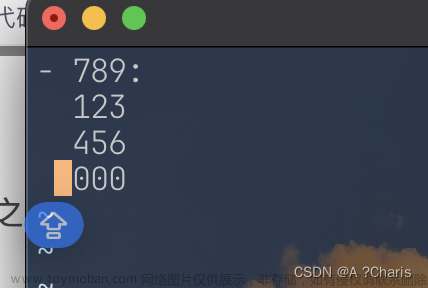
![[ubuntu系统下的文本编辑器nano,vim,gedit,文件使用,以及版本更新问题]](https://imgs.yssmx.com/Uploads/2024/02/773571-1.png)




